Hur man fixar Samsung Galaxy Note 9 Samtal håller på att ringa på bil Bluetooth
#Samsung #Galaxy # Note9 är en premium Android smartphone avsedd för konsumenter som vill ha en kraftfull stor enhet. Den här telefonen använder en 6, 4 tums Super AMOLED-skärm som är bra för visning av olika multimediainnehåll. Bildskärmen fungerar också bäst med pekinmatning samt med en pekskärm som gör det utmärkt i olika mobila produktivitetsuppgifter. Under huven är den kraftfulla Snapdragon 845-processorn parat med 8 GB RAM. Även om det här är en fast utförande enhet finns det tillfällen när vissa problem kan uppstå som vi kommer att ta itu med idag. I den senaste delen av vår felsökningsserie kommer vi att ta itu med Galaxy Note 9-samtalet fortsätter ringa på bil Bluetooth-problemet.
Om du äger en Samsung Galaxy Note 9 eller någon annan Android-enhet för den delen, är du välkommen att kontakta oss via det här formuläret. Vi hjälper dig gärna med eventuella problem som du kan ha med din enhet. Det här är en gratis tjänst som vi erbjuder utan några strängar. Vi ber dig dock att när du kontaktar oss, försök att vara så detaljerad som möjligt så att en korrekt bedömning kan göras och rätt lösning kan ges.
Hur man fixar Samsung Galaxy Note 9 Samtal håller på att ringa på bil Bluetooth
Problem: Bluetooth ansluts felfritt och förbinder sig. Musikspel, telefonsamtal kan göras och hörs. Mitt problem är ett unikt problem när jag får ett samtal. Bilstereon ringer som vanligt, men om jag försöker svara, om det är gratis på ratten, ringa eller peka på bildskärmen hör jag inget ljud från anslutningsanropet och stereo fortsätter att ringa. Det fortsätter att ringa tills bilen stängs av under en viss tid. Ingenting avbryter ringningen, inte ens försöker stänga av stereosystemet. Avvisa samtalet eller låta det ringa genom att låta systemet fungera normalt. Bilen är en 2018 Chevy Sonic med lager system.
Lösning: Innan du utför några felsökningssteg på den här telefonen är det bäst att se till att det körs på den senaste mjukvaruversionen. Om en uppdatering är tillgänglig föreslår jag att du hämtar och installerar det först.
Problemet är troligtvis orsakat av en mjukvara, vilket är varför vi kommer att felsöka programsidan först. Följ felsökningsstegen nedan för att åtgärda problemet.
Gör en mjuk återställning
En mjuk återställning görs vanligen för att uppdatera telefonens programvara. Denna åtgärd åtgärdar vanligtvis mindre programvara glitches som kan orsaka problem på telefonen.
- Håll volymen nedtryckt och håll inte ner den.
- Håll nu strömbrytaren intryckt och håll ner volymen nedåt.
- Håll båda tangenterna nere tillsammans i 10 sekunder eller mer.
När telefonen startar, kontrollera om problemet fortfarande uppstår.
Återställ nätverksanslutningarna
Det finns en möjlighet att kopplingen mellan bilen och din telefon är defekt, varför du behöver återställa detta. Genom att utföra det här steget återställs alla dataanslutningar tillbaka till fabriksinställningarna utanför rutan, vilket innebär att Wi-Fi och Bluetooth-anslutningarna raderas.
- Dra upp på en tom plats på startskärmen för att öppna Apps-facket.
- Tryck på Inställningar> Allmän hantering> Återställ> Återställ nätverksinställningar.
- Tryck på RESETINSTÄLLNINGAR.
- Om du har ställt in en PIN-kod anger du den.
- Tryck på RESETINSTÄLLNINGAR. När du är klar kommer ett bekräftelsefönster att visas
Du bör återställa Bluetooth-anslutningen på din bil. När det här är klart, kontrollera din telefon och bilen igen och kontrollera om problemet uppstår.
Kontrollera om problemet uppstår i Säkert läge
Det finns fall där en app som du hämtade kommer att orsaka problem i telefonen när de installeras. För att kontrollera om en app du laddar ner orsakar problemet måste du starta telefonen i Säkert läge, eftersom bara de förinstallerade apparen får köras i det här läget.
- Stäng av enheten.
- Tryck och håll ned strömbrytaren förbi modellnamnskärmen som visas på skärmen.
- När SAMSUNG visas på skärmen släpper du av strömbrytaren.
- Omedelbart efter att ha släppt strömbrytaren håller du ner volymknappen.
- Fortsätt hålla ner volymknappen tills enheten slutar starta om.
- När Säkert läge visas i nedre vänstra hörnet av skärmen släpper du ner volymknappen.
Om problemet inte uppstår i det här läget är det troligtvis orsakat av en app du installerade. Ta reda på vilken app det här är och avinstallera det.
Torka cachepartitionen på telefonen
Det finns fall där de cachade data som lagras i den dedikerade partitionen på telefonen kan bli skadade. När detta händer här kommer det normalt att orsaka vissa problem på telefonen. För att eliminera risken för att det här är vad som orsakar problemet måste du torka cachepartitionen från telefonen från återställningsläget.
- Stäng av mobilen.
- Tryck och håll ner volym upp-tangenten och Bixby-tangenten och håll sedan ned strömbrytaren.
- När Android-logotypen visas, släpp alla tre tangenterna.
- Ett meddelande "Installera systemuppdatering" visas i 30 - 60 sekunder innan alternativen för återställning av Android-system visas.
- Tryck flera gånger på volym ned-tangenten för att markera tork cache partition.
- Tryck på strömbrytaren för att välja.
- Tryck på Volym ned-tangenten för att markera ja, dem och tryck på strömbrytaren för att välja.
- När tork cachepartitionen är klar, är Reboot-systemet nu markerat.
- Tryck på strömbrytaren för att starta om enheten.
Kontrollera om problemet fortfarande uppstår.
Gör en fabriksåterställning
Om ovanstående steg inte löser problemet är chansen att detta beror på gammal programvaruinformation som inte har tagits bort helt under uppdateringsprocessen. Det bästa sättet att hantera detta just nu är att göra en fabriksåterställning. Se till att säkerhetskopiera din telefoninformation innan du gör återställningen.
- Stäng av mobilen.
- Tryck och håll ner volym upp-tangenten och Bixby-tangenten och håll sedan ned strömbrytaren.
- När den gröna Android-logotypen visas, släpp alla tangenter ("Installera systemuppdatering" visas i cirka 30-60 sekunder innan du visar alternativen för återställning av Android-system).
- Tryck flera gånger på volym ned-tangenten för att markera "torka data / fabriksåterställning".
- Tryck på strömbrytaren för att välja.
- Tryck på volymknappen tills "Ja - radera all användardata" är markerad.
- Tryck på strömbrytaren för att välja och starta huvudåterställningen.
- När huvudåterställningen är klar markeras "Reboot System Now".
- Tryck på strömbrytaren för att starta om enheten.
Kontrollera om något av problemet fortfarande kvarstår.


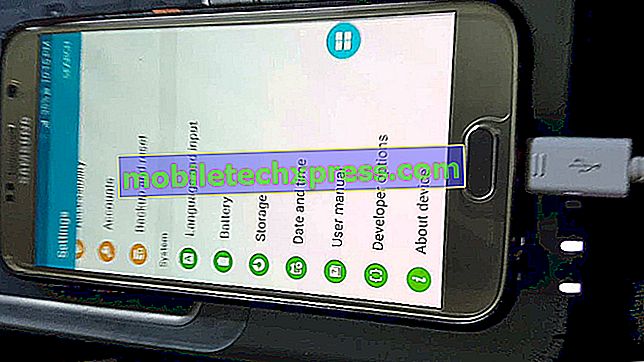


![[Deal] Splash proof JBL Charge 2+ Bluetooth-högtalare för 104,99 USD](https://uploads.mobiletechxpress.com/wp-content/android/166/splash-proof-jbl-charge-2-bluetooth-speakers.jpg)

